¿La unidad flash USB no copia archivos? Aquí se explica cómo solucionarlo

Las unidades externas, como las unidades USB, son extremadamente útiles para copiar archivos desde y hacia una PC o computadora portátil. Luego puedes transferir estos archivos y usarlos en cualquier dispositivo o llevarlos incluso cuando viajas. Sin embargo, en ocasiones, muchos usuarios se quejan de que la unidad flash USB no copia archivos . Esto significa que no pueden copiar archivos desde un USB a una PC/portátil.

Algunos usuarios también se quejan de que no pueden copiar archivos desde una PC/portátil a un USB. Algunos mensajes de error que puede encontrar son: «Deberá otorgar permiso de administrador para copiar este archivo», «El archivo es demasiado grande para el sistema de archivos de destino, etc.» Además, aunque la computadora reconoce la unidad flash, no puede guardar imágenes ni documentos en ella. También puede notar que » Ctrl C + V » no funciona, la opción Guardar o Guardar como no funciona o incluso falla al arrastrar archivos a la unidad flash.
¿Por qué no puedo copiar archivos a mi unidad USB?
Puede haber varias razones por las que no puedes copiar archivos del USB a la PC o viceversa. Si bien la razón principal podría ser que la unidad flash USB esté dañada, también es posible que esté intentando copiar archivos más grandes que exceden la capacidad de la unidad. Si ese no es el caso, también podría deberse a un formato de archivo incorrecto.
Sin embargo, en algunos casos, el problema puede surgir debido a un permiso de archivo insuficiente si el USB está protegido contra escritura. También podría ocurrir debido a una configuración de uso compartido incorrecta si los archivos están configurados en modo de solo lectura o si el disco se queda sin memoria. Afortunadamente, tenemos algunas soluciones comprobadas que pueden ayudarle a solucionar el problema cuando la unidad flash USB no copia archivos.
La unidad flash USB no copia archivos
Una unidad USB, una unidad flash o una tarjeta de memoria es un dispositivo portátil que le ayuda a transferir y guardar datos desde una PC/portátil y que puede llevar a cualquier parte. Sin embargo, si la unidad flash USB no puede copiar archivos del USB a la PC o viceversa, tenemos una lista de soluciones para ayudarlo a solucionar el problema.
- Pasos preliminares
- Formatee el disco a NTFS
- Tomar posesión de los archivos
- Optimiza tu disco duro
- Cambiar la configuración del símbolo decimal
- Reinstale los controladores USB
- Otras sugerencias que puedes probar.
1]Pasos preliminares
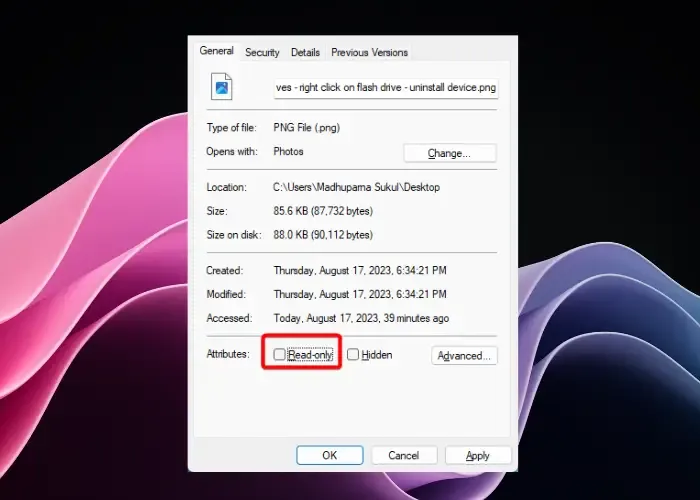
Antes de pasar a los métodos principales de solución de problemas, lo primero que debe verificar es si el problema está en el USB o en la PC. Puede verificar esto conectando el USB a otra PC. Además, si el tamaño del archivo es grande y su PC tiene una configuración promedio, la copia llevará tiempo.
También es posible que su unidad USB esté protegida contra escritura ya que está bloqueada. Por lo tanto, verifique la transmisión y asegúrese de que el interruptor de bloqueo esté en la posición correcta. También puede verificar si sus archivos y carpetas están en modo de solo lectura. En este caso, retire la memoria USB y desactive el modo de solo lectura para los archivos que desea copiar. Además, asegúrese de que los controladores del controlador USB estén actualizados a la última versión y ejecute un análisis de virus para comprobar que no esté infectado.
2]Formatee la unidad flash a NTFS
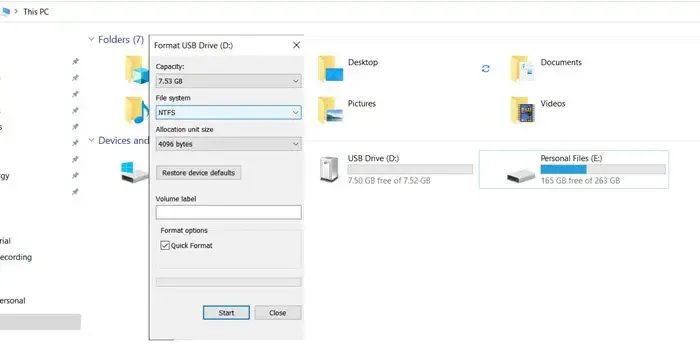
Si el interruptor de bloqueo de la unidad flash USB está activado, pero la protección contra escritura aún está habilitada, deberá formatearla en NTFS. En este caso, puede utilizar el símbolo del sistema o el Explorador de archivos para formatear la unidad flash . Pero antes de formatear su unidad USB, asegúrese de crear una copia de seguridad de todos los archivos que contiene.
3]Tomar posesión de los archivos
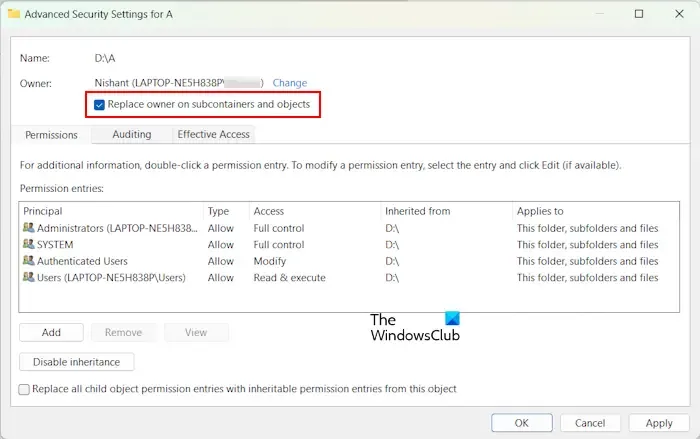
Si la unidad flash no puede copiar un archivo del USB a la PC, podría deberse a que la configuración de seguridad de la unidad impide que copie archivos. En este caso, deberá obtener permiso para acceder a los archivos y luego podrá copiarlos. Para ello, es posible que deba asumir la propiedad total de los archivos que desea copiar.
4]Optimiza tu disco duro
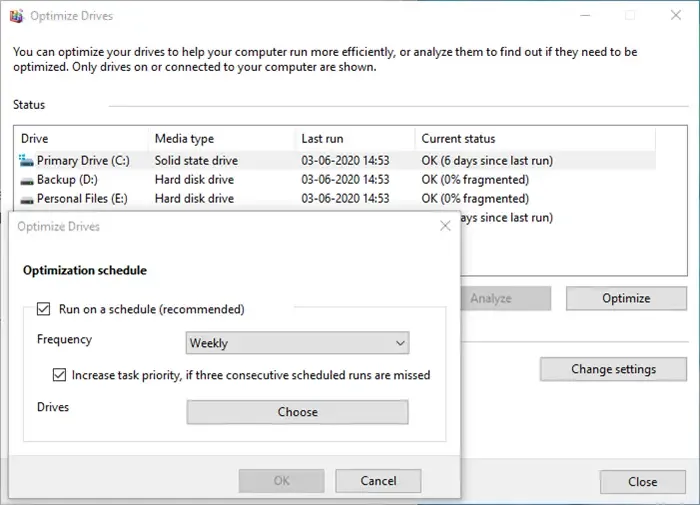
A veces, la unidad flash USB no puede copiar archivos desde la PC debido a que el disco duro es más lento, hay poco espacio en el disco o el rendimiento general del disco duro es bajo. En este caso, puede utilizar la herramienta Desfragmentador de disco incorporada de Windows , aumentar el tamaño del archivo de página o habilitar el almacenamiento en caché de escritura para optimizar la unidad de disco duro .
5]Cambiar la configuración del símbolo decimal
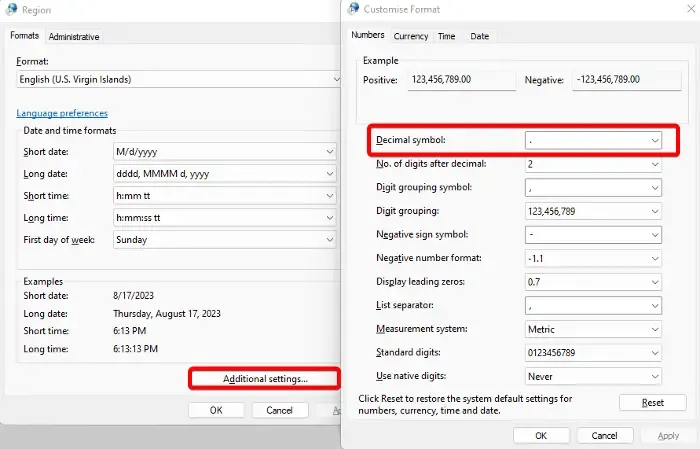
A veces, es posible que vea un mensaje de error Parámetro del dispositivo incorrecto , si el símbolo decimal no está configurado correctamente en .(punto) . Esta puede ser una de las razones por las que el USB no copia archivos.
En este caso, abra el Panel de control > vaya a Ver por y seleccione Categoría > Reloj y región > Cambiar formatos de fecha, hora o número > ventana Región > pestaña Formatos > Configuraciones adicionales > Personalizar formato > pestaña Números > Símbolo decimal > Configurarlo a .(punto)
6]Reinstalar los controladores USB
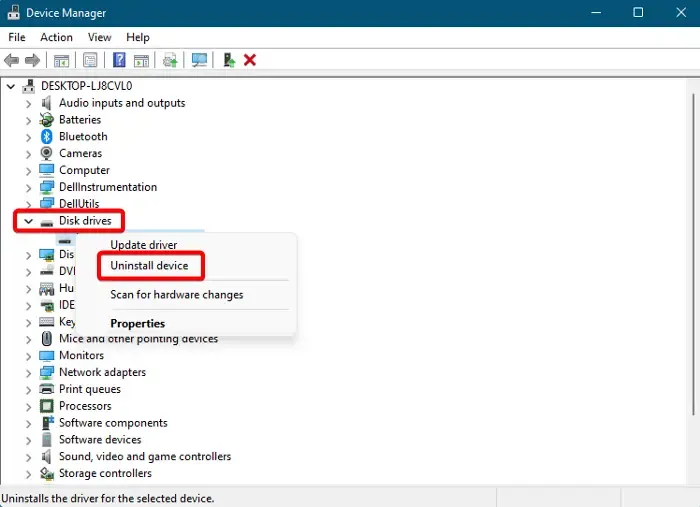
Si ninguno de los métodos anteriores funciona, puede intentar desinstalar y luego reinstalar la unidad flash USB. Para esto, retire la unidad flash, abra el Administrador de dispositivos , haga clic en Ver en la parte superior y seleccione Mostrar dispositivo oculto . Ahora, expanda la sección Unidades de disco , haga clic derecho en la unidad flash y seleccione Desinstalar dispositivo . En el mensaje Desinstalar dispositivo , presione Desinstalar nuevamente para confirmar. Una vez hecho esto, vuelva a conectar la unidad USB y se instalará nuevamente automáticamente.
7]Otras sugerencias que puedes probar
- También puedes intentar deshabilitar la indexación de tus unidades.
- Desactive la opción Compresión diferencial remota cuando Windows deje de copiar archivos .
- También puede cambiar la opción del Explorador de archivos para iniciar ventanas de carpetas en un proceso separado si la transferencia de archivos USB se bloquea .
- También puede ejecutar el comando ChkDsk para comprobar si hay errores en el disco.
- El uso de Robocopy puede acelerar en gran medida la copia de archivos en USB o PC.
- A veces, apagar el antivirus temporalmente puede solucionar el problema del USB que no copia archivos.
- Puede utilizar un software de transferencia de archivos de terceros
- Pruebe la operación en el estado de inicio limpio .
¿Cómo copio un archivo a una unidad flash USB?
Para copiar y guardar un archivo en una unidad flash USB, haga clic en un espacio en blanco y presione Ctrl + V. Ahora verá los archivos copiados en la ventana del Explorador de archivos . Si desea pegar archivos en una carpeta específica en la unidad USB, haga doble clic en la carpeta antes de pegar. De esta manera, puede copiar fácilmente archivos a su unidad flash. Alternativamente, puede arrastrar y soltar el archivo desde su computadora a una carpeta específica en la unidad USB, y el archivo se copiará.
¿Por qué no funcionan los archivos de mi unidad flash?
En ocasiones, incluso si la memoria de tu unidad USB está casi llena, es posible que no muestre ningún dato. Entonces, si su unidad USB no muestra archivos y carpetas en Windows 11/10, podría deberse a que no expulsó la unidad de manera segura. También podría surgir debido a cambios en la configuración y más. En este caso, puede probar diferentes soluciones, como desinstalar/reinstalar la unidad USB, ejecutar ChKDsk o cualquier otro método como se muestra arriba para solucionar el problema.



Deja una respuesta